在日常使用电脑的过程中,有时我们会遇到系统崩溃、病毒感染等问题,这时候重装系统就成为解决问题的一种有效方式。本教程将详细介绍如何自己重装Win7系统,让您轻松搞定重装,以恢复电脑的正常运行。

备份重要数据
在重装系统之前,首先需要备份重要数据,以免在操作过程中丢失。可以使用U盘、移动硬盘或者云存储等方式将重要文件备份至安全的地方。
获取Win7系统安装镜像
在开始重装前,需要准备一个Win7系统安装镜像。您可以从官方网站下载正版安装镜像,或者使用其他可信的来源获取安装镜像。
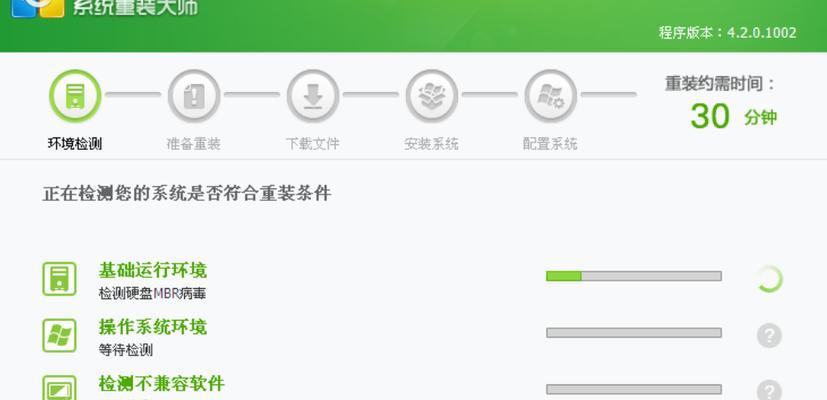
制作Win7系统安装盘
将下载好的Win7系统安装镜像刻录到光盘或者制作成启动U盘。制作启动U盘的方法包括使用第三方软件如UltraISO或者通过命令行工具Diskpart进行操作。
备份驱动程序
在进行系统重装之前,最好备份电脑上的驱动程序。可以使用第三方软件如DoubleDriver来备份驱动程序,以便在重装完成后快速恢复。
进入BIOS设置
重启电脑后,按下相应按键进入BIOS设置界面。不同品牌电脑进入BIOS设置的按键可能不同,常见的有F2、F10、Del键。在BIOS设置界面中,将启动顺序调整为首先从光盘或U盘启动。
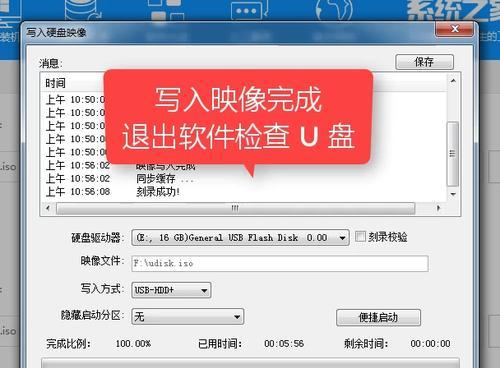
启动系统安装
将制作好的Win7系统安装盘插入电脑,重启电脑并按照屏幕提示按任意键启动系统安装。选择语言、时区等设置后,点击“安装”按钮,开始系统安装过程。
选择安装类型
在安装过程中,会出现选择安装类型的界面。您可以选择全新安装(清空磁盘上的数据)或者升级安装(保留原有文件和设置)。根据需求选择适合的安装类型。
分区设置
接下来,需要对硬盘进行分区设置。您可以选择将整个硬盘作为一个分区,或者将硬盘分为多个分区。也可以选择新建分区,调整分区大小等。
系统安装
点击“下一步”后,系统将开始自动进行安装过程。这个过程可能需要一些时间,请耐心等待。
设置用户名和密码
在安装过程中,需要设置用户名和密码。建议设置一个安全的密码,以保护您的系统和个人隐私。
驱动程序安装
系统安装完成后,需要安装电脑上的驱动程序。您可以使用之前备份的驱动程序,或者从官方网站下载最新的驱动程序进行安装。
更新系统补丁
完成驱动程序安装后,建议及时更新系统补丁以提高系统的安全性和稳定性。可以通过WindowsUpdate或者手动下载安装补丁。
安装常用软件
接下来,根据个人需求安装常用软件,如浏览器、办公软件、杀毒软件等。请注意选择可信任的软件来源,避免下载并安装恶意软件。
恢复备份数据
完成系统和软件安装后,可以将之前备份的重要数据恢复到电脑中。确保数据完整性后,您就可以正常使用重装好的Win7系统了。
通过本教程的步骤,相信大家已经掌握了自己重装Win7系统的方法。在重装系统时,请确保备份重要数据,选择合适的安装类型和分区设置,并及时安装驱动程序和系统补丁。希望本教程能够帮助到您,使您能够轻松搞定Win7系统重装,享受流畅的电脑使用体验。


